- Bölüm 1. iPhone'da Twitter Hesabı Nasıl Devre Dışı Bırakılır
- Bölüm 2. Bilgisayarda Twitter Hesabı Nasıl Devre Dışı Bırakılır
- Bölüm 3. iPhone'da Twitter Önbelleği Nasıl Temizlenir
- Bölüm 4. iPhone'dan Twitter Uygulamasını Kaldırma
- Bölüm 5. iOS için FoneEraser ile iPhone'dan Twitter Verileri Nasıl Kaldırılır
- Bölüm 6. iPhone'da Tweet/Tüm Tweetler Nasıl Silinir
İPhone, iPad veya iPod'daki tüm içerikleri ve ayarları tamamen ve kalıcı olarak kolayca silin.
- İPhone Önemsiz Dosyalarını Temizle
- İPad Önbelleğini Temizle
- İPhone Safari Çerezlerini Temizle
- İPhone Önbelleğini Temizle
- İPad Belleğini Temizle
- İPhone Safari Geçmişini Temizle
- İPhone Kişilerini Sil
- İCloud Yedeklemesini Sil
- İPhone E-postalarını Sil
- İPhone Sil WeChat
- İPhone WhatsApp'ı Sil
- İPhone Mesajlarını Sil
- İPhone Fotoğrafları Sil
- İPhone Çalma Listesini Sil
- İPhone Restrctions Parolasını Sil
İPhone'da Tweet'leri veya Twitter Hesabını Silme [2023 Güncellemesi]
 Yazar: Lisa Ou / 18 Ağustos 2021 09:00
Yazar: Lisa Ou / 18 Ağustos 2021 09:00iPhone'da twitter silme hakkında daha fazla bilgi almak istiyorum ve iPhone'da bir twitter hesabını nasıl silersiniz?
Twitter sizi bilgilendirmek ve eğlendirmek için harika bir sosyal medya uygulaması. Arkadaşlarınızla ve ailenizle bağlantıda kalmak, yeni bir gönderiyi güncellemek ve dünyanın her yerinden en son bilgileri almak için kullanabilirsiniz.
Belki de bu ağlardan gelen bilgilerden zaten bıktınız ve bundan bir mola vermek istiyorsunuz. Ya da sadece bunun yerine daha iyi bir alternatif bulursun. Ardından, etkilerinden kaçmak için bir twitter hesabını nasıl sileceğinizi soracaksınız.
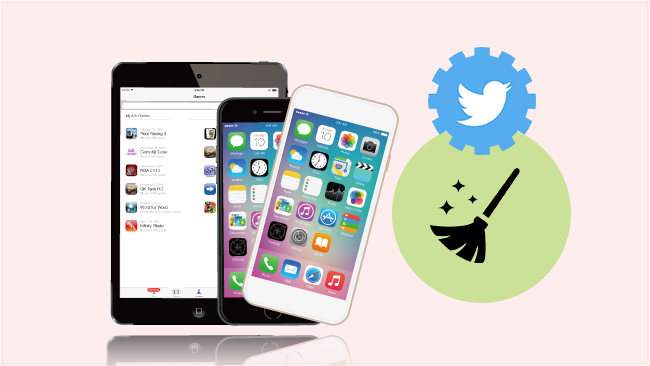

Rehber Listesi
- Bölüm 1. iPhone'da Twitter Hesabı Nasıl Devre Dışı Bırakılır
- Bölüm 2. Bilgisayarda Twitter Hesabı Nasıl Devre Dışı Bırakılır
- Bölüm 3. iPhone'da Twitter Önbelleği Nasıl Temizlenir
- Bölüm 4. iPhone'dan Twitter Uygulamasını Kaldırma
- Bölüm 5. iOS için FoneEraser ile iPhone'dan Twitter Verileri Nasıl Kaldırılır
- Bölüm 6. iPhone'da Tweet/Tüm Tweetler Nasıl Silinir
Bölüm 1. iPhone'da Twitter Hesabı Nasıl Devre Dışı Bırakılır
Twitter hesabını iPhone uygulamasında silebilirsiniz. Aşağıda ayrıntılı adımlar verilmiştir.
1. AdımiPhone'da Twitter uygulamasını açın, tıklayın Profil > Ayarlar ve Gizlilik.
2. AdımMusluk Devre dışı bırakmak hesabınız. Yeni sayfanın en altına gidin ve Devre dışı bırakmak düğmesini yeniden tıklayın.
3. AdımParolanızı girmeniz istenecek ve kırmızıya dokunun. Devre dışı bırakmak düğmesini yeniden tıklayın.
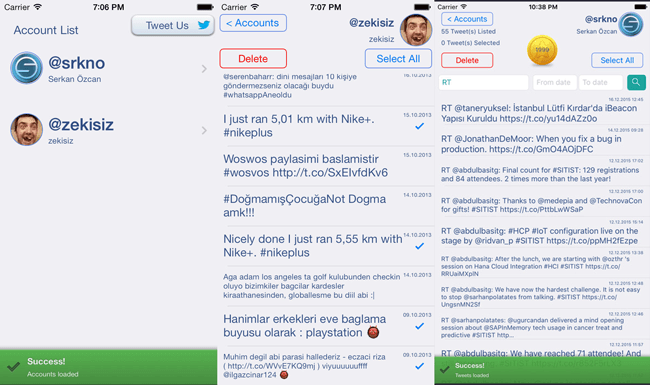
İOS için FoneEraser, iPhone, iPad veya iPod'daki tüm içeriği ve ayarları tamamen ve kalıcı olarak kolayca silebilen en iyi iOS veri temizleyicisidir.
- İPhone, iPad veya iPod touch'tan istenmeyen verileri temizleyin.
- Tek seferlik yazma işlemiyle verileri hızlı bir şekilde silin; bu sayede birçok veri dosyası için zaman kazanabilirsiniz.
Bölüm 2. Bilgisayarda Twitter Hesabı Nasıl Devre Dışı Bırakılır
Ne yazık ki bir Twitter hesabını iPhone Twitter uygulamasının kendisinde silemezsiniz, bu işlemi web veya mobil tarayıcı üzerinden tamamlayabilirsiniz. Hesabınız silindikten hemen sonra devre dışı bırakılamaz ve 30 gün içinde sadece giriş yaparak hesabınızı yeniden etkinleştirmenizi sağlar. İsterseniz hesabınızı devre dışı bırakmak için iPhone Twitter hesabını nasıl sileceğinizle ilgili aşağıdaki adımları izleyin.
1. AdımTarayıcıda twitter.com adresinde hesabınıza giriş yapın.
2. AdımBul hesap Ayarları ve tıklayın hesabımı etkisizleştir sayfanın sonunda.
3. AdımOkumak hesap bilgileri devre dışı bırakıp ardından Tamam'ı tıklayın, para cezası ve hesabı devre dışı bırakın.
4. AdımHesabınızı silmek istediğinizi doğrulamak için şifrenizi tekrar girin.
Bölüm 3. iPhone'da Twitter Önbelleği Nasıl Temizlenir
Twitter önbelleği, bir süre sonra iPhone'unuzun çok daha yavaş çalışmasına neden olabilir. İPhone'u hızlandırmanız gerekiyorsa, iPhone önbelleğini aşağıdakiler aracılığıyla temizlemeyi deneyebilirsiniz. Twitter uygulama> Ayarlar > Veri Kullanımı > Depolama > Temizle.
iPhone'daki tüm verileri silmeyi düşünmüyorsanız, Twitter hesabı ve önbelleği de dahil olmak üzere iPhone'daki tüm içeriği ve ayarları silen iPhone'u sıfırlamayı deneyebilirsiniz. En basit seçenek gitmek Ayarlar > genel > Reset > Tüm İçeriği ve Ayarları Sıfırla.
Bölüm 4. iPhone'dan Twitter Uygulamasını Kaldırma
Uygulama iPhone'da çok fazla yer kapladığından iPhone'da önbelleği kaldırmak yeterli olmayabilir. Bu nedenle, iPhone depolama alanından tasarruf etmek için kullanılmayan bazı uygulamaları kaldırmayı deneyebilirsiniz.
iPhone kullanıcıları için cihazlardan uygulamaları silmek karmaşık bir iş değildir. Twitter simgesini titreyene kadar ana ekranda basılı tutun, ardından x or - seçmek için simge Uygulamayı Kaldır.
Bir iPhone uygulamasını kaldırmak için başka bir seçenek de şuraya gitmektir: Ayarlar > genel > iPhone Depolama Alanı. bulmak Twitter listeden seçin ve üzerine dokunun. Seçme Uygulamayı Sil sonraki sayfada.
Not: Gördüğünüz gibi, bir Boşaltma Uygulaması iPhone'dan uygulamaları kaldırdıktan sonra belgeleri ve verileri tutan seçenek. Bunu seçebilirsiniz ve bu uygulamaları iPhone'a yeniden yüklediğinizde bu veriler iPhone'a geri yerleştirilecektir.
Bölüm 5. iOS için FoneEraser ile iPhone'dan Twitter Verileri Nasıl Kaldırılır
Twitter uygulamasının iPhone'unuzda çok fazla yer kapladığını ve depolama alanınızı boşaltmak için kaldırmak istediğini düşünüyor musunuz? İPhone'daki tüm önbellek verilerini tamamen temizlemek istiyor musunuz? Eğer öyleyse, seçebilirsiniz İOS için FoneEraser için bu öğeleri silve iPhone önbelleğini temizlemenize, Twitter uygulamasını kaldırmanıza veya iPhone'daki tüm verileri silmenize yardımcı olur.
Ne yapmak istersen yap, iPhone verilerini yedekle senden önce tüm iPhone depolarını sil onları kalıcı olarak kaybetmek istemiyorsanız.
Denemek için basit adımları aşağıda takip edebilirsiniz.
Seçenek 1. iPhone Twitter Önemsiz Dosyalarını Temizle
Twitter'ı bir süredir kullandıysanız ve iPhone'unuzun eskisinden daha yavaş çalışmasını sağlayacak birçok gereksiz dosya olduğunu fark ettiyseniz, iPhone'u hızlandırmak için iPhone önbelleğini aşağıdaki gibi temizleyebilirsiniz.
1. AdımYazılımı indirin ve bilgisayarınıza yükleyin.
İOS için FoneEraser, iPhone, iPad veya iPod'daki tüm içeriği ve ayarları tamamen ve kalıcı olarak kolayca silebilen en iyi iOS veri temizleyicisidir.
- İPhone, iPad veya iPod touch'tan istenmeyen verileri temizleyin.
- Tek seferlik yazma işlemiyle verileri hızlı bir şekilde silin; bu sayede birçok veri dosyası için zaman kazanabilirsiniz.

2. AdımCihazınızı bilgisayara bağlayın ve Güven Cihazınızın ekranında.
3. AdımKlinik Boş Alan Açın > Önemsiz Dosyaları Temizle. Ardından iPhone cihazlarınızı otomatik olarak yükleyecektir.

4. AdımSilmek istediğiniz gereksiz dosyaları kontrol edin ve tıklayın. silmek düğmesine basın.
2. Seçenek Twitter Uygulamasını Kaldırın
iOS için FoneEraser, bilgisayardaki uygulamaları iPhone'dan kaldırmanıza da yardımcı olur. Aşağıdaki eğitimleri takip edebilirsiniz.
1. AdımKlinik Boş Alan Açın > Uygulamaları Kaldır.
 2. Adımbulmak Twitter listeden ve tıklayın kaldırma yanındaki düğme.
2. Adımbulmak Twitter listeden ve tıklayın kaldırma yanındaki düğme.
Seçenek 3. iPhone'daki Tüm Verileri Sil
Bu program, iPhone'daki tüm verileri kaldırmak ve bazı veri kurtarma araçları tarafından geri yüklenmesini imkansız kılmak için güçlüdür. Ek olarak, kullanımı gerçekten kolaydır. 3 adımda istediğinizi bitirebilirsiniz.
1. AdımKlinik Tüm Verileri Sil sonra Yüksek, Orta or Düşük üç seçenekten.

2. AdımTıkla Başlama ve Evet tekrar onaylamak için.
Gördüğünüz gibi, aynı şekilde kullanabilirsiniz. facebook arama geçmişini temizle, iPhone'da instagram önbelleğini temizle, iPhone'dan e-posta hesabını sil ve daha fazlası.
İOS için FoneEraser karmaşık işlem yapmadan fotoğrafları, gereksiz dosyaları ve kişisel ayarları iPhone'dan çıkarmanızı sağlar ve verilerinizin kurtarılamamasını sağlar.
İOS için FoneEraser, iPhone, iPad veya iPod'daki tüm içeriği ve ayarları tamamen ve kalıcı olarak kolayca silebilen en iyi iOS veri temizleyicisidir.
- İPhone, iPad veya iPod touch'tan istenmeyen verileri temizleyin.
- Tek seferlik yazma işlemiyle verileri hızlı bir şekilde silin; bu sayede birçok veri dosyası için zaman kazanabilirsiniz.
Bölüm 6. iPhone'da Tweet/Tüm Tweetler Nasıl Silinir
İPhone'da bir Tweet Nasıl Silinir
iPhone kullanıcıları için Twitter uygulamasında bir tweet'i cep telefonundan kolaylıkla silebilirsiniz. Gösteri aşağıdadır.
1. AdımİPhone'unuzda Twitter uygulamasını açın.
2. AdımKullanıcı adınızı ve şifrenizi girip Giriş yap öğesine dokunun. Daha önce oturum açtıysanız bu adımı atlayın.
3. AdımSağ alt kısımdaki hesap profili simgesine dokunun ve sol üst köşeden Tweetleri seçin.
4. AdımListeden tweet'i bulup dokunun.
5. AdımTweet'in altındaki üç nokta simgesine dokunun ve seçeneklerden Tweet Sil'i seçin.
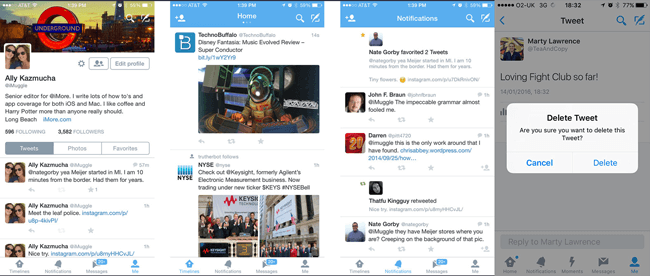
İOS için FoneEraser, iPhone, iPad veya iPod'daki tüm içeriği ve ayarları tamamen ve kalıcı olarak kolayca silebilen en iyi iOS veri temizleyicisidir.
- İPhone, iPad veya iPod touch'tan istenmeyen verileri temizleyin.
- Tek seferlik yazma işlemiyle verileri hızlı bir şekilde silin; bu sayede birçok veri dosyası için zaman kazanabilirsiniz.
İPhone'daki Tüm Tweet'leri Kaldırma
Hesabınızdaki tüm tweetleri silmek istiyor ve tek tek silmek istemiyorsanız, takipçilerinizi kaybetmeden Twitter hesabınıza sıfırdan başlayabilirsiniz. İhtiyacınız olan şey, size yardımcı olacak bilgisayardaki bir program veya iPhone'unuzdaki bir uygulamadır.
Seçenek 1. Web Sitesinden Tüm Tweet'leri Temizle
1. AdımWeb sitesini ziyaret edin http://www.twitwipe.com, tüm tweet'lerinizi silmek için ücretsiz bir servistir. Lütfen yalnızca en son 3200 tweet'lerinizi silebileceğini unutmayın.
2. AdımTıkla Şimdi Başlayın.
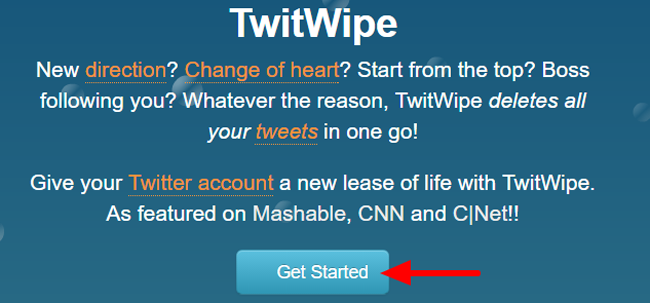
3. AdımKodu almak için bulmacadaki talimatları izleyin ve verilen metin kutusuna yazın Devam et.
4. AdımKullanıcı adınızı ve şifrenizi girin ve ardından Tamam Uygulamayı yetkilendir.
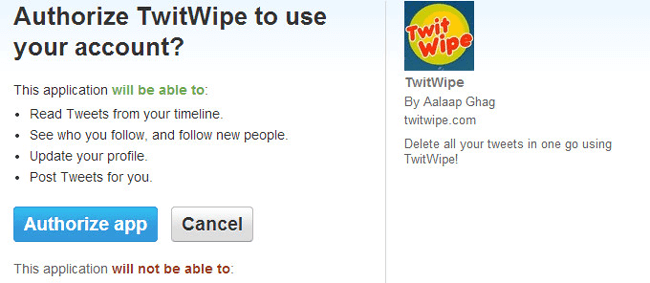
5. AdımKırmızı tıklayın Evet Tüm tweet'lerinizi silmek istediğinizi onaylamak için Süre, tweet miktarınıza bağlıdır. Mesaj Görünüşe göre her şey bitmiş bittiğinde belirir.
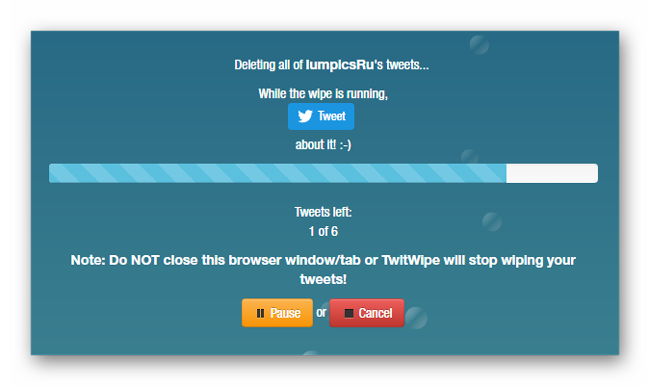
6. AdımTwitter hesabınızı TwitWipe'dan çıkarak imzalayın Oturumu.
7. AdımHttps://twitter.com/settings/applications adresine gidin ve tıklayın Erişimi iptal et listeden TwitWipe'ın yanında.
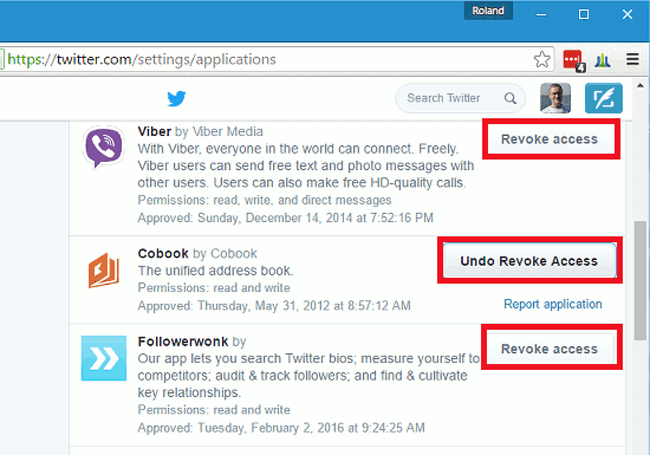
Seçenek 2. İPhone App ile Tüm Tweetleri Temizle
Bilgisayardaki tweet'leri silmenin karmaşık olduğunu düşünüyorsanız, bunları iPhone uygulamasından kaldırmayı seçebilirsiniz. Kullanımı rahat ve kolaydır.
1. AdımAtomic Cüzdanı indirin : Tweet Temizleme iPhone'unuzdaki uygulama.
2. AdımHesabınıza giriş yapın.
3. AdımSilmek istediğiniz tweetleri bulun veya dokunun Tümünü Seç.
4. AdımMusluk Sil.
İOS için FoneEraser, iPhone, iPad veya iPod'daki tüm içeriği ve ayarları tamamen ve kalıcı olarak kolayca silebilen en iyi iOS veri temizleyicisidir.
- İPhone, iPad veya iPod touch'tan istenmeyen verileri temizleyin.
- Tek seferlik yazma işlemiyle verileri hızlı bir şekilde silin; bu sayede birçok veri dosyası için zaman kazanabilirsiniz.
